硬盘安装win7系统详情图文步骤
- 分类:Win7 教程 回答于: 2020年08月24日 08:34:00
相信大家都已经了解了怎么用小白一键重装系统,也有很多小伙伴已经学会U盘的重装系统法了,但其实还有另一种安装系统的方法,那就是用硬盘来安装或重装系统,以下就教大家怎么用硬盘安装win7系统。
硬盘安装win7系统详情图文步骤
1、首先我们要先把下载好的win7镜像文件解压到系统盘之外的盘里。

2、双击解压的win7文件。
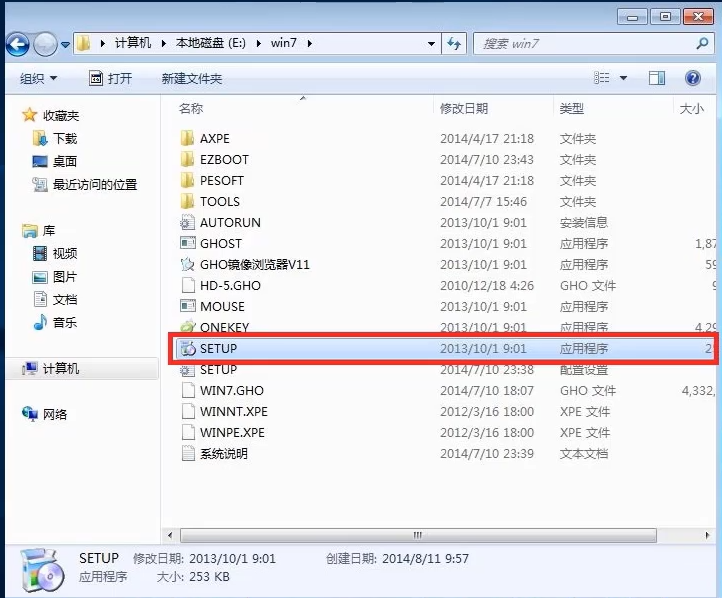
3、选择第一个“安装win7 x 64系统第一硬盘分区”。
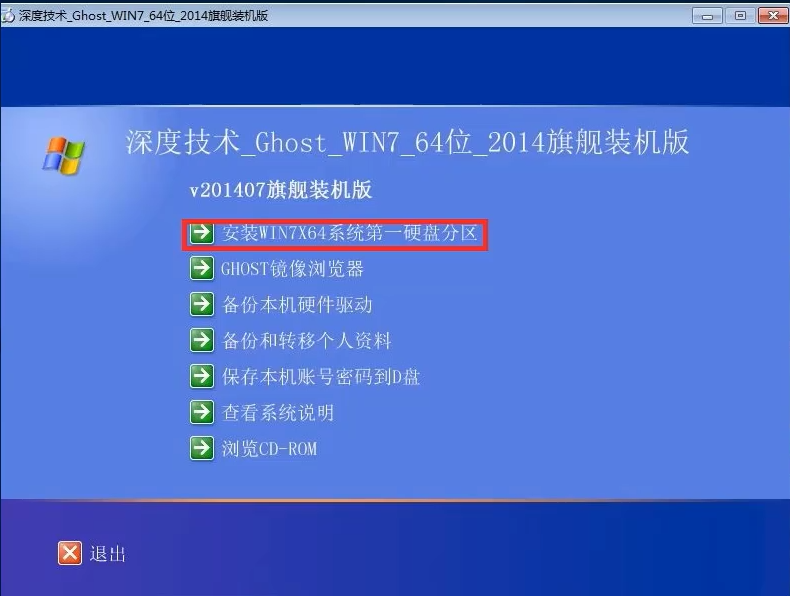
4、点击打开,然后选择解压的win7.gho文件,有时电脑也会自动搜索到gho文件,可以不用选择。
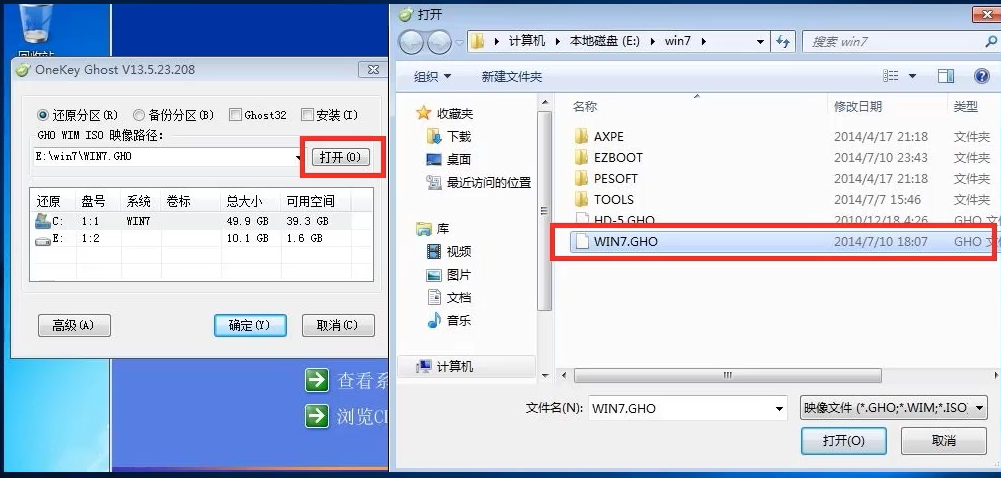
5、如果是重装系统就选择“还原分区”,如果是安装系统就选择“安装”,然后选择好安装的盘后点击确定。

6、选择“是”。
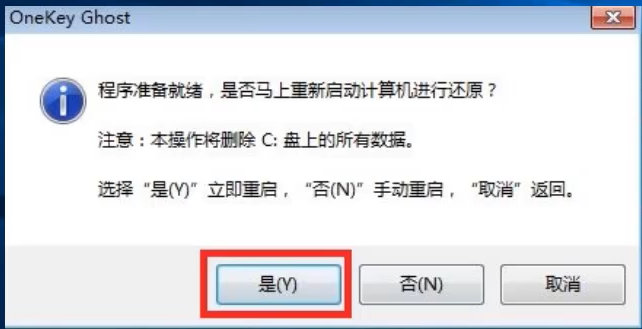
7、之后等待系统自动安装即可。
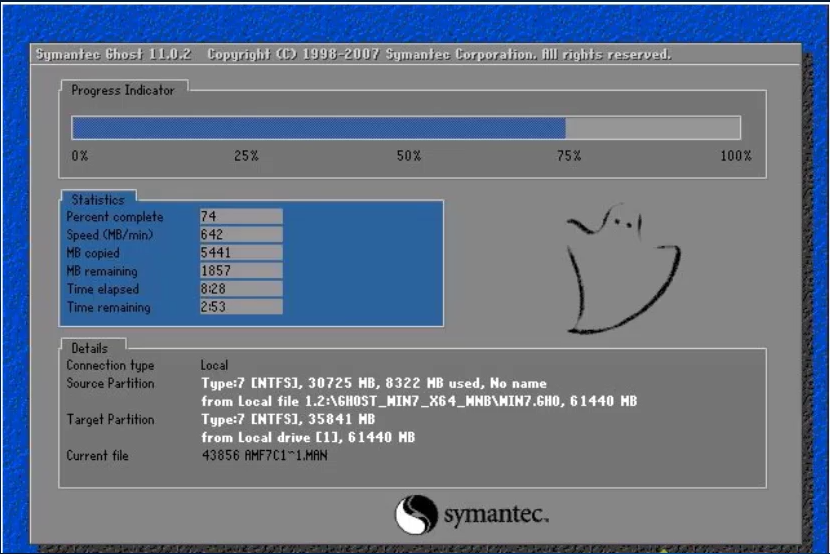
以上内容就是硬盘安装win7系统详情图文步骤的图文解释啦,希望对各位有所帮助!
 有用
43
有用
43


 小白系统
小白系统


 1000
1000 1000
1000 1000
1000 1000
1000 1000
1000 1000
1000 1000
1000 1000
1000 1000
1000 1000
1000猜您喜欢
- win7开机黑屏解决方法图解2022/06/17
- 非常详细的win7光盘安装图文教程..2021/04/17
- xp一键重装系统win7如何操作..2023/02/20
- 电脑锁屏快捷键,小编教你怎么使用电脑..2018/09/20
- 连接的ip,小编教你怎么解决本地连接没..2018/07/18
- win7重装系统教程2023/12/26
相关推荐
- win7系统下载官网2023/11/14
- win7共享打印机设置教程2022/09/20
- 免费分享最新的Win7激活码,快来获取吧!..2024/01/29
- cf烟雾头怎么调最清楚,小编教你怎么调..2018/05/23
- 暴风激活工具如何激活win7,小编教你使..2017/12/22
- 英雄联盟fps不稳定,小编教你怎么解决..2018/06/02




















 关注微信公众号
关注微信公众号





